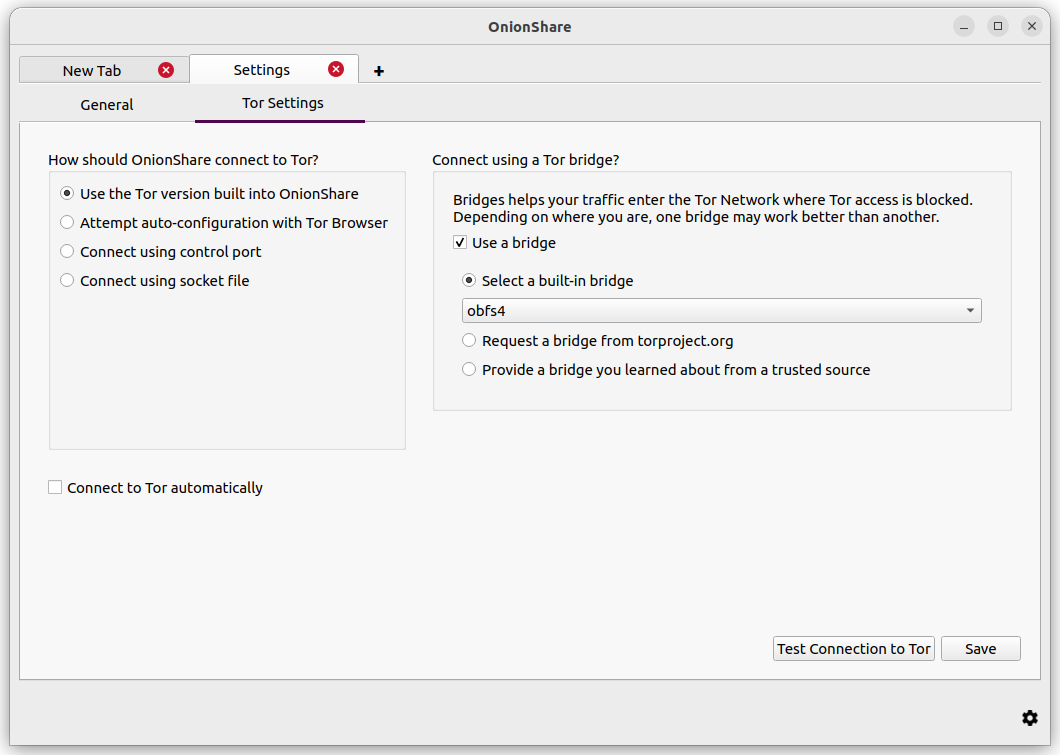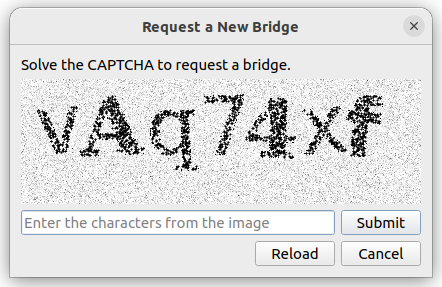Σύνδεση στο Tor
Κατά την εκκίνηση του OnionShare, θα εμφανιστεί μια οθόνη που θα ζητά να συνδεθείτε στο δίκτυο Tor.

Επιλέξτε τον τρόπο σύνδεσης του OnionShare με το Tor, κάνοντας κλικ στις ρυθμίσεις δικτύου από την οθόνη καλωσορίσματος ή από το εικονίδιο Tor κάτω δεξιά στο παράθυρο του OnionShare για να ανοίξει η καρτέλα ρυθμίσεων του Tor.
Μπορείτε να κάνετε κλικ στο «Σύνδεση με το Tor» για να ξεκινήσετε τη διαδικασία σύνδεσης. Εάν δεν υπάρχουν προβλήματα με το δίκτυό σας, συμπεριλαμβανομένων τυχόν προσπαθειών αποκλεισμού της πρόσβασής σας στο δίκτυο Tor, ελπίζουμε ότι θα λειτουργήσει με την πρώτη προσπάθεια.
Εναλλακτικά, εάν θέλετε να ρυθμίσετε χειροκίνητα τις γέφυρες ή άλλες ρυθμίσεις του Tor πριν συνδεθείτε, μπορείτε να κάνετε κλικ στο «Ρυθμίσεις δικτύου».
Αυτόματη παράκαμψη λογοκρισίας
Όταν κάνετε κλικ στο «Σύνδεση στο Tor», εάν το OnionShare αποτύχει να συνδεθεί, μπορεί να οφείλεται στο ότι το Tor έχει λογοκριθεί στη χώρα σας ή στο τοπικό σας δίκτυο.
Εάν συμβεί αυτό, έχετε τις εξής επιλογές:
Δοκιμάστε ξανά χωρίς γέφυρα
Αυτόματος προσδιορισμός της χώρας μου από τη διεύθυνση IP μου για τις ρυθμίσεις γέφυρας
Χειροκίνητη επιλογή της χώρας μου για τις ρυθμίσεις γέφυρας
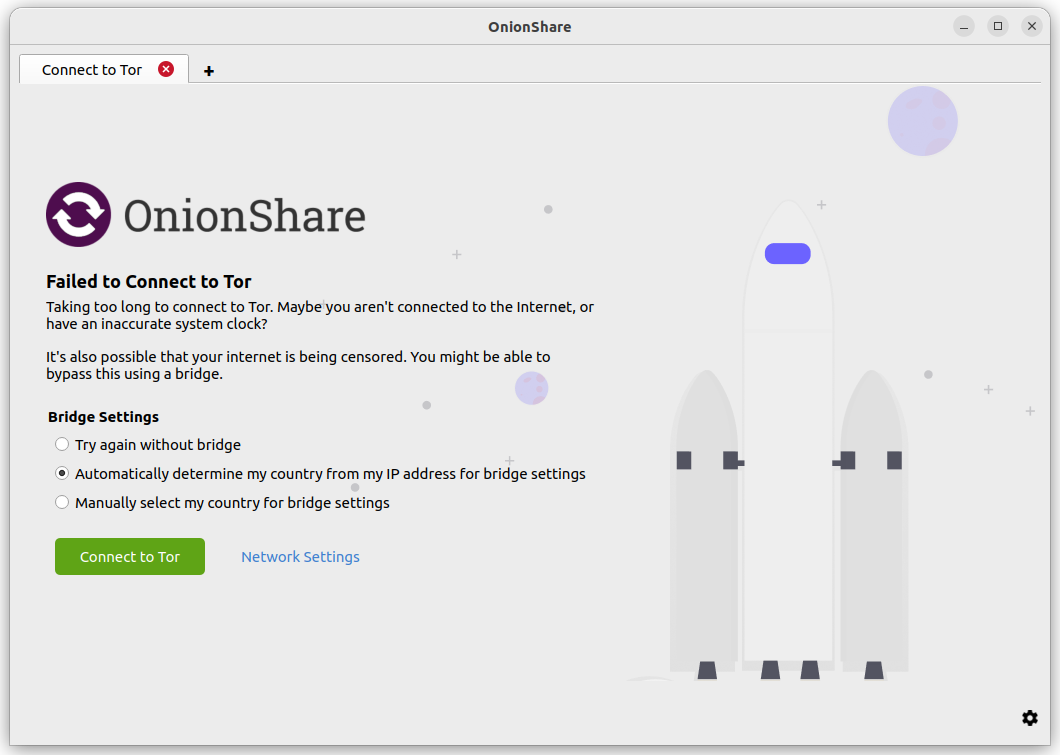
Εάν επιλέξετε το «Δοκιμάστε ξανά χωρίς γέφυρα», το OnionShare θα προσπαθήσει να συνδεθεί στο Tor όπως συνήθως, χωρίς να προσπαθήσει να παρακάμψει τη λογοκρισία.
Οι άλλες δύο επιλογές θα προσπαθήσουν να παρακάμψουν αυτόματα τη λογοκρισία χρησιμοποιώντας τις γέφυρες Tor. Εάν ο πάροχος του δικτύου σας εμποδίζει την πρόσβαση στο δίκτυο Tor, ελπίζουμε να μπορείτε να συνδεθείτε σε μια γέφυρα Tor, η οποία στη συνέχεια θα σας συνδέσει στο δίκτυο Tor, παρακάμπτοντας τη λογοκρισία. Και οι δύο αυτές επιλογές χρησιμοποιούν το API Censorship Circumvention του Tor Project για να σας παρέχουν ρυθμίσεις για τη γέφυρα που θα λειτουργήσει για εσάς. Το OnionShare θα χρησιμοποιήσει προσωρινά τον διακομιστή μεσολάβησης «Meek <https://gitlab.torproject.org/legacy/trac/-/wikis/doc/meek/>»_ για να πραγματοποιήσει μια σύνδεση εκτός Tor από τον υπολογιστή σας στο Tor’s Censorship API παράκαμψης. Ο διακομιστής μεσολάβησης Meek αποκρύπτει το γεγονός ότι προσπαθείτε να βρείτε έναν τρόπο να συνδεθείτε στο Tor.
Εάν επιλέξετε «Αυτόματος προσδιορισμός της χώρας μου από τη διεύθυνση IP μου για ρυθμίσεις γέφυρας», το Censorship Circumvention API θα εξετάσει τη διεύθυνση IP σας (ναι, την πραγματική σας διεύθυνση IP) για να καθορίσει σε ποια χώρα ενδέχεται να βρίσκεστε. Με βάση τις πληροφορίες της χώρας, το API θα προσπαθήσει να βρει αυτόματα γέφυρες που ταιριάζουν στην τοποθεσία σας.
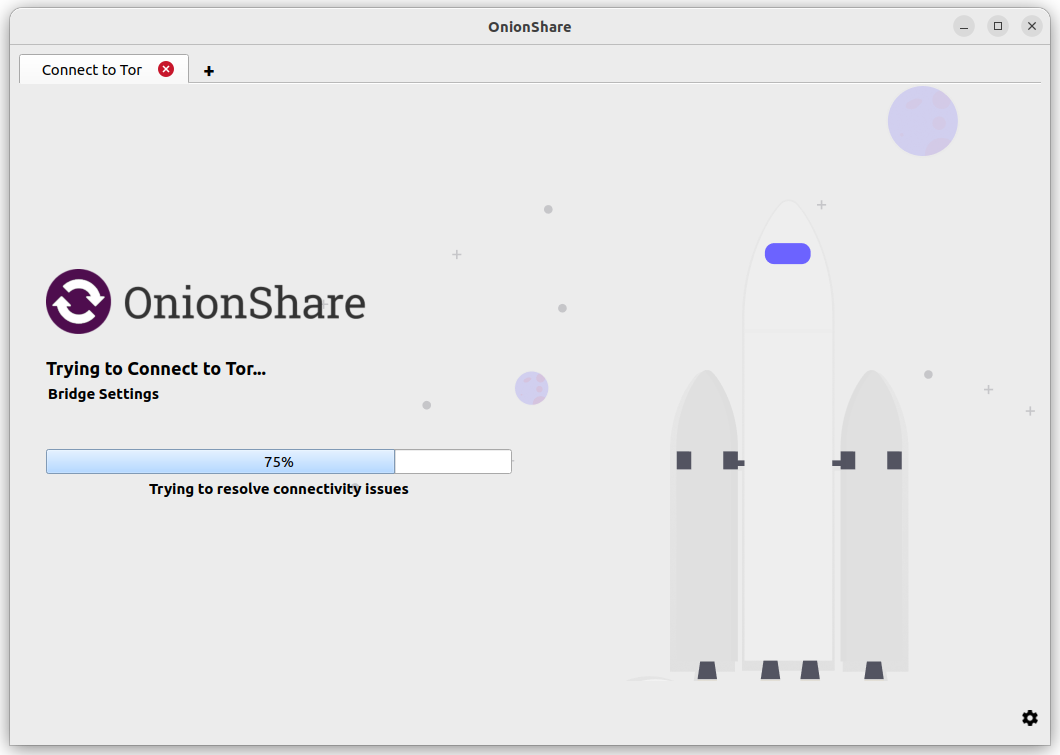
Εάν επιλέξετε «Χειροκίνητη επιλογή της χώρας μου για τις ρυθμίσεις γέφυρας», το Censorship API θα βρει τις γέφυρες που ταιριάζουν στη χώρα που ορίσατε.
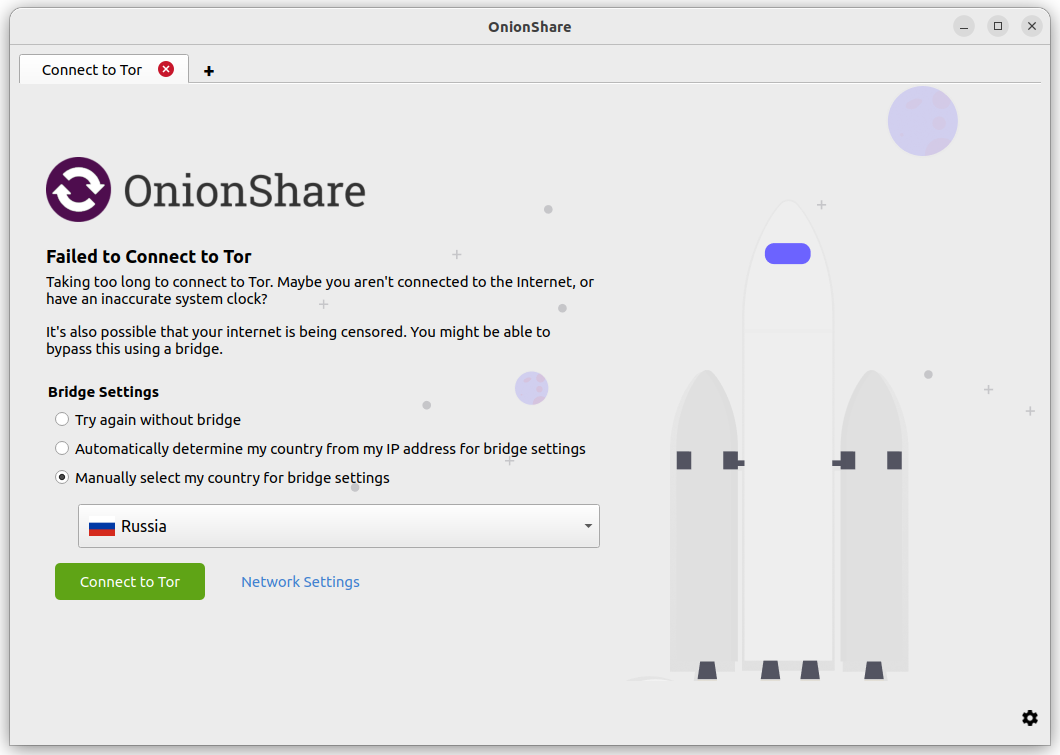
Πώς λειτουργεί η αυτόματη παράκαμψη της λογοκρισίας
Εάν το Censorship Circumvention API βρει γέφυρες που πιστεύει ότι σας ταιριάζουν, το OnionShare θα προσπαθήσει να επανασυνδεθεί στο Tor χρησιμοποιώντας αυτές τις γέφυρες. Εάν το API δε βρει γέφυρες για την τοποθεσία σας, το OnionShare θα ζητήσει από το API επιλογές «εναλλακτικές» και θα προσπαθήσει να επανασυνδεθεί χρησιμοποιώντας αυτές.
Εάν για κάποιο λόγο το OnionShare αποτύχει να συνδεθεί με το ίδιο το Censorship API ή εάν το API εμφανίσει μήνυμα σφάλματος, το OnionShare θα προσπαθήσει να χρησιμοποιήσει τις ενσωματωμένες γέφυρες obfs4.
Είναι σημαντικό να αναφερθεί ότι τα αιτήματα για το Censorship Circumvention API δεν περνούν από το δίκτυο Tor (γιατί αν μπορούσατε να συνδεθείτε στο Tor ήδη, δε θα χρειαζόταν να συνδεθείτε στο API).
Παρόλο που είναι δύσκολο για έναν αντίπαλο να ανακαλύψει πού πηγαίνει το αίτημα Meek, αυτό μπορεί να εξακολουθεί να είναι επικίνδυνο για ορισμένους χρήστες. Επομένως, είναι μια δυνατότητα για επιλογή. Η χρήση αιτημάτων Meek και μη επιβεβαιωμένων αιτημάτων δικτύου περιορίζεται μόνο στην υποβολή ενός ή δύο αιτημάτων στο Censorship Circumvention API. Στη συνέχεια, το Meek διακόπτεται και όλα τα περαιτέρω αιτήματα δικτύου πραγματοποιούνται μέσω του δικτύου Tor.
Εάν δεν αισθάνεστε άνετα με την υποβολή ενός αιτήματος που δεν περνά από το δίκτυο Tor, μπορείτε να κάνετε κλικ στο «Ρυθμίσεις δικτύου» (ή στο εικονίδιο «Ρυθμίσεις» στην κάτω δεξιά γωνία και από την καρτέλα «Ρυθμίσεις Tor» που εμφανίζεται) και μη αυτόματη διαμόρφωση γεφυρών. Αφού αποθηκεύσετε τυχόν ρυθμίσεις γεφυρών, το OnionShare θα προσπαθήσει να επανασυνδεθεί χρησιμοποιώντας αυτές τις γέφυρες.
Χειροκίνητη επιλογή των ρυθμίσεων Tor
Μπορείτε να μεταβείτε στις ρυθμίσεις του Tor κάνοντας κλικ στις «Ρυθμίσεις δικτύου» στην οθόνη καλωσορίσματος ή κάνοντας κλικ στο εικονίδιο «⚙» στην κάτω δεξιά γωνία της εφαρμογής και στη συνέχεια μεταβείτε στην καρτέλα Ρυθμίσεις Tor στο παράθυρο που εμφανίζεται.
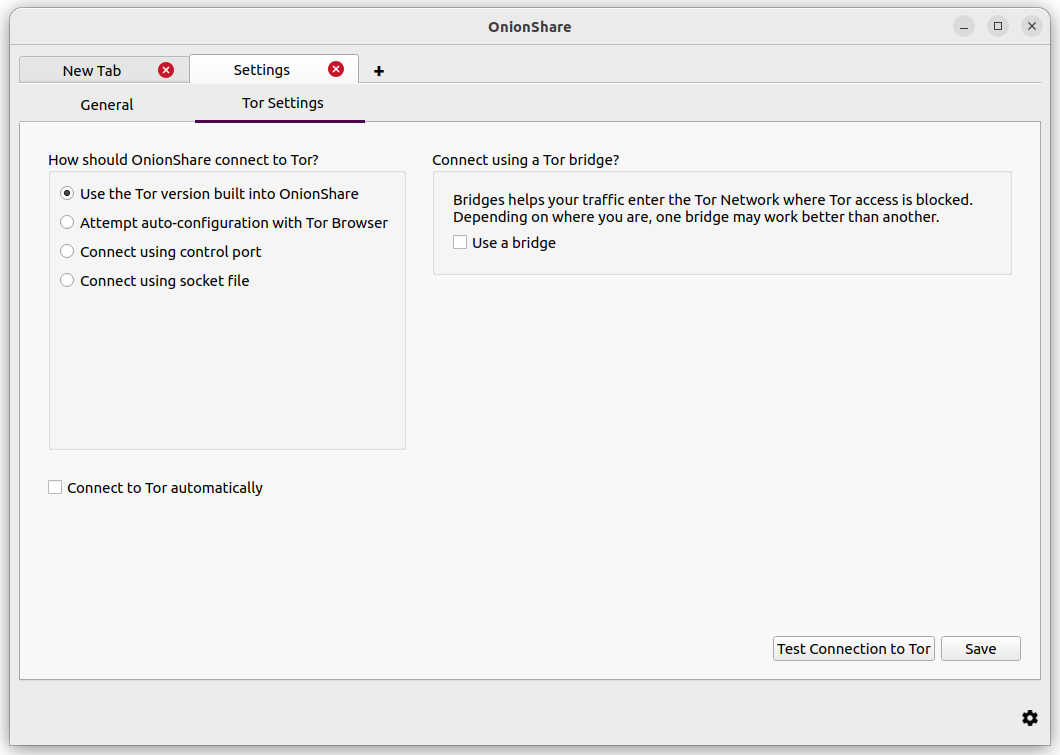
Δείτε παρακάτω διάφορους τρόπους διαμόρφωσης του OnionShare για σύνδεση στο Tor:
Αυτόματη ρύθμιση με Tor Browser
Εάν έχετε κατεβάσει το Tor Browser και δεν θέλετε να εκτελούνται δύο διεργασίες tor, μπορείτε να χρησιμοποιήσετε τη διαδικασία tor από το Tor Browser. Λάβετε υπόψη ότι πρέπει να διατηρήσετε το Tor Browser ανοιχτό στο παρασκήνιο ενώ χρησιμοποιείτε το OnionShare.
Χρήση του συστήματος tor σε Windows
Είναι αρκετά προχωρημένο. Θα πρέπει να γνωρίζετε επεξεργασία αρχείων απλού κειμένου και να μπορείτε να κάνετε εργασίες ως διαχειριστής.
Κάντε λήψη του Tor Windows Expert Bundle από. Αποσυμπιέστε το αρχείο και αντιγράψτε το στο φάκελο C:\Program Files (x86)\ μετονομάστε το φάκελο με περιεχόμενα τα Data και Tor σε tor-win32.
Δημιουργήστε έναν ισχυρό κωδικό πρόσβασης για τη θύρα ελέγχου. (Η χρήση 7 λέξεων σε μια ακολουθία όπως το comprised stumble rummage work avenging construct volatile είναι καλή ιδέα για κωδικό πρόσβασης). Στη συνέχεια ανοίξτε ως διαχειριστής τη γραμμή εντολών (cmd) και χρησιμοποιήστε το tor. exe --hash-password για τη δημιουργία ενός αναγνωριστικού του κωδικού πρόσβασής σας. Για παράδειγμα:
cd "C:\Program Files (x86)\tor-win32\Tor"
tor.exe --hash-password "comprised stumble rummage work avenging construct volatile"
Το αναγνωριστικό του κωδικού πρόσβασης όπως εμφανίζεται μετά από πολλές προειδοποιήσεις (τις οποίες μπορείτε να αγνοήσετε). Για το παραπάνω παράδειγμα, εμφανίζεται 16:00322E903D96DE986058BB9ABDA91E010D7A863768635AC38E213FDBEF.
Δημιουργήστε ένα νέο αρχείου κειμένου σε C:\Program Files (x86)\tor-win32\torrc και προσθέστε το αναγνωριστικό του κωδικού πρόσβασης, αντικαθιστώντας το HashedControlPassword με αυτό που δημιουργήθηκε:
ControlPort 9051
HashedControlPassword (the hash you generate from the password you picked above)
Από τη γραμμή εντολών που έχετε ανοίξει ώς διαχειριστής, κάντε εγκατάσταση ως υπηρεσία το tor με χρήση του κατάλληλου αρχείου torrc που μόλις δημιουργήσατε (όπως περιγράφεται σε https://2019.www.torproject.org/docs/faq.html.en#NTService). Όπως:
tor.exe --service install -options -f "C:\Program Files (x86)\tor-win32\torrc"
Εκτελείτε πλέον μια υπηρεσία του συστήματος tor σε Windows!
Ανοίξτε το OnionShare, κάντε κλικ στο εικονίδιο «⚙» και μεταβείτε στην καρτέλα ρυθμίσεις Tor. Κάτω από το «Πώς να συνδέεται το OnionShare με το Tor;» επιλέξτε το «Σύνδεση μέσω θύρας ελέγχου» και ορίστε τη «Θύρα ελέγχου» σε «127.0.0.1» και «πόρτα» σε «9051». Κάτω από το «Ρυθμίσεις Tor» επιλέξτε «Κωδικός» και εισαγάγετε τον κωδικό πρόσβασης για τη θύρα ελέγχου. Κάντε κλικ στο κουμπί «Έλεγχος σύνδεσης με το Tor». Εάν όλα είναι σωστά θα δείτε το μήνυμα «Έγινε σύνδεση με τον ελεγκτή Tor».
Χρήση του συστήματος tor σε macOS
Εγκαταστήστε αρχικά το Homebrew εάν δεν το έχετε ήδη. Στη συνέχεια εγκαταστήστε το Tor:
brew install tor
Ρυθμίστε το Tor ώστε να επιτρέπει τις συνδέσεις από το OnionShare:
mkdir -p /usr/local/var/run/tor
chmod 700 /usr/local/var/run/tor
echo 'SOCKSPort 9050' >> /usr/local/etc/tor/torrc
echo 'ControlPort unix:"/usr/local/var/run/tor/control.socket"' >> /usr/local/etc/tor/torrc
Και ξεκινήστε την υπηρεσία του συστήματος Tor:
brew services start tor
Ανοίξτε το OnionShare και κάντε κλικ στο εικονίδιο «⚙». Κάτω από το «Πώς να συνδέεται το OnionShare με το Tor;» επιλέξτε το «Σύνδεση μέσω αρχείου μετάβασης» και ορίστε το αρχείο «/usr/local/var/run/tor/control.socket». Κάτω από το «Ρυθμίσεις Tor» επιλέξτε «Χωρίς επαλήθευση ή επαλήθευση με cookie». Κάντε κλικ στο κουμπί «Έλεγχος σύνδεσης με το Tor».
εάν όλα είναι σωστά θα δείτε το μήνυμα «Εγινε σύνδεση με τον ελεγκτή Tor».
Χρήση του συστήματος tor σε Linux
Αρχικά κάντε εγκατάσταση του πακέτου tor. Εάν χρησιμοποιείται Debian, Ubuntu ή παρόμοια έκδοση με Linux distro, προτείνεται η χρήση του Tor Project από το επίσημο αποθετήριο <https://support.torproject.org/apt/tor-deb-repo/>`_.
Στη συνέχεια, προσθέστε τον χρήστη στην ομάδα που θα εκτελεί την υπηρεσία tor (στην περίπτωση του Debian και Ubuntu το debian-tor) και ρυθμίστε το OnionShare ώστε να συνδεθεί με το αρχείο μετάβασής σας στο σύστημα tor.
Προσθέστε τον χρήστη σας στην ομάδα debian-tor εκτελόντας την εντολή (αντικαταστήστε το όνομα χρήστη με το δικό σας:
sudo usermod -a -G debian-tor username
Κάντε επανεκκίνηση τον υπολογιστή σας. Ανοίξτε το OnionShare και κάντε κλικ στο εικονίδιο «⚙» και μεταβείτε στην καρτέλα ρυθμίσεων Tor. Κάτω από το «Πώς να συνδέεται το OnionShare με το Tor;» επιλέξτε «Σύνδεση μέσω αρχείου μετάβασης». Ρυθμίστε το αρχείο στο «/var/run/tor/control». Κάτω από το «Ρυθμίσεις Tor» επιλέξτε «Χωρίς επαλήθευση ή επαλήθευση με cookie». Κάντε κλικ στο κουμπί «Έλεγχος σύνδεσης με το Tor».
εάν όλα είναι σωστά θα δείτε το μήνυμα «Εγινε σύνδεση με τον ελεγκτή Tor».